Cara Membuat Undangan Online Otomatis dengan Google Form & Calendar (Pasti Berhasil)
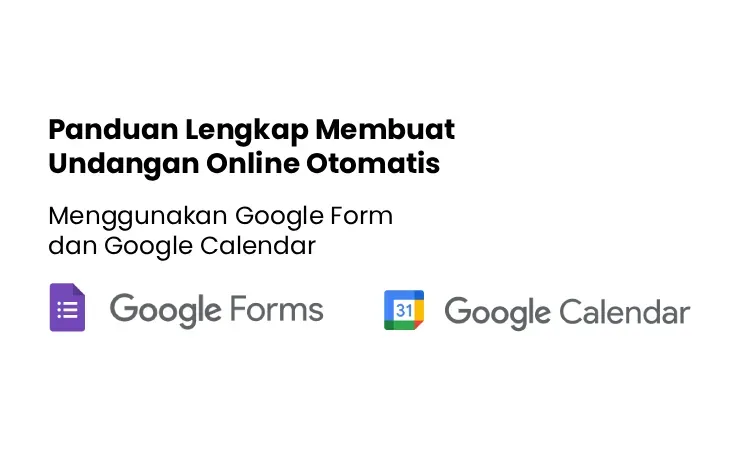
Di tengah tuntutan efisiensi bisnis modern, proses manual adalah musuh produktivitas. Bayangkan Anda mengadakan webinar atau training. Mencatat pendaftar, mengirim email konfirmasi, lalu mengundang mereka satu per satu ke Google Calendar adalah pekerjaan repetitif yang membuang waktu berharga tim Anda dan rentan terjadi kesalahan.
Bagaimana jika seluruh alur kerja ini bisa berjalan otomatis, profesional, dan tanpa biaya tambahan?
Artikel ini adalah panduan teknis paling lengkap untuk membangun sistem pendaftaran dan undangan event yang sepenuhnya otomatis menggunakan Google Workspace. Setelah peserta mengisi Google Form, sistem akan secara instan mengirim email konfirmasi dan undangan resmi ke Google Calendar mereka. Ikuti langkah demi langkah, dan kami jamin sistem Anda akan berjalan dengan sempurna.
Langkah 1: Siapkan Formulir dan Basis Data Pendaftar
Pertama, kita siapkan pintu masuk bagi peserta dan tempat datanya akan dikumpulkan.
- Buat Google Form: Buka Google Form, buat formulir baru dengan judul yang jelas (misal: "Pendaftaran Webinar Cloud Computing").
- Buat Pertanyaan: Cukup buat satu pertanyaan singkat untuk "Nama Lengkap".
- Wajibkan Pengumpulan Email: Buka tab Settings > Response, lalu aktifkan opsi Collect email addresses. Ini sangat penting.
- Hubungkan ke Google Sheets: Buka tab Responses, klik ikon hijau Google Sheets, dan pilih Create a new spreadsheet.
- Periksa Struktur Spreadsheet: Buka spreadsheet yang baru dibuat. Pastikan Anda memiliki tiga kolom pertama dengan urutan: Timestamp, Email Address, dan Nama Lengkap. Urutan ini krusial agar script kita nanti berfungsi dengan benar.
Langkah 2: Siapkan Event di Google Calendar
Sekarang, kita buat acara utama di kalender.
- Buka Google Calendar.
- Buat event baru pada tanggal dan waktu yang telah ditentukan.
- Isi semua detail: Judul Event yang menarik, deskripsi lengkap (termasuk link Google Meet jika acara online), dan lokasi.
- Klik Save. Penting: Jangan tambahkan tamu (guests) sama sekali pada tahap ini.
Langkah Kunci: Temukan Event ID dengan Script Bantuan
Setiap event di Google Calendar memiliki ID unik. Untuk memastikan otomatisasi kita menargetkan event yang benar, kita harus mendapatkan ID ini. Antarmuka Google sering kali menyembunyikan ID ini atau memberikan link yang salah. Oleh karena itu, kita akan menggunakan script bantuan untuk menemukannya secara pasti.
- Buka Editor Script: Dari file Google Sheets Anda, klik menu Extensions > Apps Script.
- Tempel Kode Bantuan: Hapus semua kode contoh di editor, lalu salin dan tempel kode di bawah ini.
// SCRIPT INI HANYA UNTUK MENEMUKAN EVENT ID ANDA
function temukanEventIDSaya() {
const kalender = CalendarApp.getPrimaryCalendar();
const satuTahunDariSekarang = new Date();
satuTahunDariSekarang.setFullYear(satuTahunDariSekarang.getFullYear() + 1);
const events = kalender.getEvents(new Date(), satuTahunDariSekarang);
Logger.log("==== DAFTAR EVENT DAN ID-NYA ====");
if (events.length > 0) {
events.forEach(event => {
Logger.log(`- Judul: "${event.getTitle()}", ID-nya adalah: ${event.getId()}`);
});
} else {
Logger.log("Tidak ada event yang ditemukan di kalender utama Anda dalam 1 tahun ke depan.");
}
Logger.log("==================================");
}
- Simpan & Pilih Fungsi: Klik ikon Simpan (💾). Di menu dropdown di atas editor, pastikan fungsi
temukanEventIDSayayang terpilih. - Jalankan Script & Beri Izin: Klik tombol ▶️ Run. Sebuah jendela akan muncul meminta izin. Klik "Review permissions", pilih akun Google Anda, lalu klik "Allow" untuk menyetujui semua permintaan. Ini aman dan diperlukan.
- Dapatkan ID dari Log: Setelah script selesai, lihat ke bagian bawah layar dan klik Execution log. Anda akan melihat daftar semua event di calendar Anda. Contoh Log: INFO - Judul: "Webinar Cloud Computing", ID-nya adalah: 4v5dccbev7r9nrml19vb4dfkg9@google.com
- Salin dan Simpan ID Anda: Cari event yang benar, lalu salin seluruh ID-nya (termasuk @google.com) dan simpan di Notepad atau aplikasi sejenisnya.
Langkah 4: Bangun Script Otomatisasi Utama
Sekarang kita akan memasang mesin otomatisasinya.
- Aktivasi Google Calendar API Kita perlu mengaktifkan layanan lanjutan agar script lebih andal.
- Di editor Apps Script, klik menu Services di sebelah kiri.
- Klik + Add a service.
- Pilih Google Calendar API dari daftar, lalu klik Add.
- Tempel Kode Utama Hapus script pencari ID tadi, dan ganti dengan kode utama di bawah ini.
function onFormSubmit(e) {
// Mengambil data dari baris spreadsheet yang baru diisi
// e.values[1] adalah kolom kedua (Email Address)
// e.values[2] adalah kolom ketiga (Nama Lengkap)
const emailPendaftar = e.values[1];
const namaPendaftar = e.values[2];
// --- KONFIGURASI PENTING ---
// ID Kalender. 'primary' berarti kalender utama Anda.
const calendarId = 'primary';
// GANTI DENGAN EVENT ID YANG SUDAH ANDA SALIN DARI LANGKAH SEBELUMNYA
const eventId = 'MASUKKAN_EVENT_ID_ANDA_DI_SINI';
// -------------------------
try {
// Mengambil data event yang sudah ada
let event = Calendar.Events.get(calendarId, eventId);
let attendees = event.attendees || [];
// Menambahkan pendaftar baru ke daftar tamu
attendees.push({ email: emailPendaftar });
// Memperbarui event dengan daftar tamu yang baru
Calendar.Events.patch({ attendees: attendees }, calendarId, eventId, { sendNotifications: true });
// Menyiapkan dan mengirim email konfirmasi
const subject = 'Pendaftaran Berhasil: ' + event.summary;
const body = `
Halo ${namaPendaftar},
Terima kasih telah mendaftar untuk acara kami: "${event.summary}".
Pendaftaran Anda telah kami terima dan undangan resmi telah kami kirimkan ke Google Calendar Anda. Mohon periksa kalender Anda untuk detail lengkap acara.
Sampai jumpa!
Salam Hormat,
Tim nusa.id cloud
`;
MailApp.sendEmail(emailPendaftar, subject, body);
Logger.log(`Undangan berhasil dikirim ke ${emailPendaftar}`);
} catch (error) {
Logger.log(`Gagal memproses untuk ${emailPendaftar}. Error: ${error.toString()}`);
}
}
- Lakukan Konfigurasi Satu-satunya hal yang wajib Anda ubah adalah nilai
eventId. Ganti teksMASUKKAN_EVENT_ID_ANDA_DI_SINIdengan ID yang sudah Anda simpan di Notepad atau aplikasi sejenis yang Anda gunakan,
Langkah 5: Aktifkan Pemicu Otomatis (Trigger)
Langkah terakhir adalah memberitahu script untuk berjalan secara otomatis setiap kali ada pendaftaran baru.
- Di editor Apps Script, klik ikon Jam (⏰ Triggers) di sebelah kiri.
- Klik + Add Trigger di kanan bawah.
- Atur pemicu dengan konfigurasi yang persis seperti ini:
- Fungsi yang dijalankan: onFormSubmit
- Sumber event: From spreadsheet
- Jenis event: On form submit
- Klik Save.
Langkah Terakhir: Pengujian Menyeluruh
Sistem Anda sudah aktif! Mari kita uji untuk memastikan semuanya berjalan lancar.
- Buka link Google Form Anda (bukan dalam mode edit).
- Isi formulir menggunakan alamat email pribadi Anda yang lain (email tes).
- Cek Spreadsheet: Dalam beberapa detik, lihat spreadsheet pendaftaran. Apakah data tes Anda sudah masuk?
- Cek Email Tes: Buka inbox email tes Anda. Apakah Anda menerima email konfirmasi pendaftaran?
- Cek Kalender Tes: Buka Google Calendar di akun tes Anda. Apakah undangan untuk event tersebut sudah muncul?
Jika ketiga pengecekan berhasil, selamat! Anda telah berhasil membangun sistem undangan otomatis yang profesional.
Troubleshooting Sederhana
- Tidak terjadi apa-apa setelah submit form?
- Pastikan Trigger Anda sudah diatur dengan benar (terutama jenis event On form submit).
- Cek Executions di Apps Script. Jika ada yang Failed, klik dan lihat log errornya.
- Mendapat email tapi tidak ada undangan di kalender?
- Kemungkinan besar Event ID yang Anda masukkan salah. Ulangi Langkah 3 untuk memastikannya.
- Pastikan Anda sudah mengaktifkan Google Calendar API di Services.
- Jika masih error, Anda bisa konsultasi dengan Gemini dan pastinya Gemini akan membantu Anda hingga tuntas.
Kesimpulan: Bekerja Lebih Cerdas, Bukan Lebih Keras
Anda baru saja membuktikan bahwa transformasi digital tidak harus rumit atau mahal. Dengan memanfaatkan alat yang sudah ada di ekosistem Google Workspace, Anda telah mengubah proses manual yang membosankan menjadi aset digital yang efisien. Ini bukan hanya tentang menghemat waktu, tetapi juga tentang meningkatkan citra profesional bisnis Anda dan memberikan pengalaman yang lebih baik bagi audiens Anda.
Di nusa.id cloud, kami percaya bahwa teknologi harus menjadi akselerator bisnis. Jika Anda siap untuk mengotomatisasi proses bisnis lainnya dan membawa produktivitas tim Anda ke level berikutnya, hubungi tim ahli kami untuk konsultasi gratis.


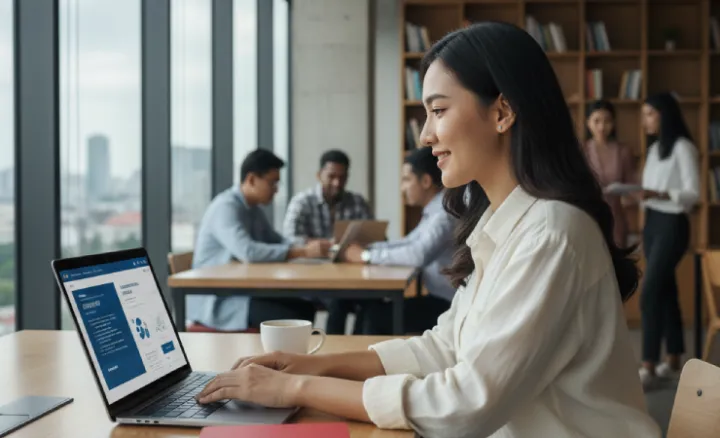

Comments ()